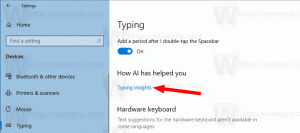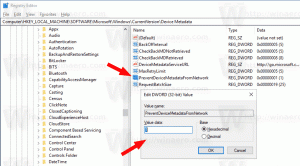Како отворити класичне опције звука у оперативном систему Виндовс 10
У оперативном систему Виндовс 10 постоји низ опција које можете користити да промените звукове за различите системске догађаје, конфигуришете излазне и улазне уређаје и још много тога. У модерним верзијама оперативног система Виндовс 10, многе опције везане за звукове премештене су у апликацију Подешавања, тако да је потребно неко време да се отвори класични аплет. У овом чланку ћемо видети како се то може учинити брзо.
У оперативном систему Виндовс 10, Мицрософт је заменио класичну контролну таблу новом Апликација за подешавања. То је модерна апликација која преузима неке опције класичне контролне табле, укључујући подешавања екрана, звукове и још много тога. Класична контролна табла ће бити уклоњена једног дана из ОС-а. Међутим, у апликацији Подешавања и даље не можете да урадите многе ствари које су биле могуће на контролној табли. На пример, још увек не можете да прилагодите звуци за системске догађаје.
У оперативном систему Виндовс 10, икона јачине звука на траци задатака отвара нови прозор уместо класичног искачућег прозора (погледајте
Како омогућити стару контролу јачине звука у оперативном систему Виндовс 10). Потребно је неколико кликова пре него што видите класични аплет. Хајде да прегледамо које методе можемо да користимо за отварање класичног звучног аплета у оперативном систему Виндовс 10.Отворите класичне опције звука у оперативном систему Виндовс 10
Корак 1: Притисните Вин + Р да бисте отворили Трцати дијалог.
Корак 2: Откуцајте или копирајте и залепите следећу команду:
ммсис.цпл
Корак 3: Притисните тастер Ентер. Ово ће отворити Звуци аплет директно.
Ти си готов.
Горња команда директно позива аплет контролне табле звука. Уместо тога, можете користити и наредбу Рундлл32 као што је:
рундлл32.еке схелл32.длл, Цонтрол_РунДЛЛ ммсис.цпл,, 0
Видите пуну листу таквих команди доступно у Виндовс 10.
Савет: Можете да измените горњу команду да бисте отворили класични аплет Звукови на жељеној картици. Користите једну од следећих команди:
Отворите аплет Звукови на картици Репродукција
рундлл32.еке Схелл32.длл, Цонтрол_РунДЛЛ Ммсис.цпл,, 0
Отворите аплет Звукови на картици Снимање
рундлл32.еке Схелл32.длл, Цонтрол_РунДЛЛ Ммсис.цпл,, 1
Отворите аплет Звукови на картици Звукови
рундлл32.еке Схелл32.длл, Цонтрол_РунДЛЛ Ммсис.цпл,, 2
Отворите аплет Звукови на картици Комуникације
рундлл32.еке Схелл32.длл, Цонтрол_РунДЛЛ Ммсис.цпл,, 3
Ако не желите да запамтите ниједну команду, постоји неколико алтернативних начина на које можете да користите Виндовс 10. Од овог писања, најновија верзија Виндовс 10 је 17074. Још увек садржи везу до аплета Звукови на класичној контролној табли и у контекстуалном менију иконе звука.
Отворите аплет Звукови са системске палете
- Кликните десним тастером миша на икону звука на крају траке задатака.
- Изаберите Звуци из контекстног менија.
- Ово ће отворити картицу Звукови класичног аплета.
Коначно, можете користити класичну контролну таблу све док је доступна у оперативном систему. Ево како.
Отворите аплет Звук са контролне табле
- Отворите класичну контролну таблу. Видите сви начини за отварање контролне табле у оперативном систему Виндовс 10.
- Идите на Контролна табла\Хардвер и звук.
- Кликните на икону Звук.
Имајте на уму да Мицрософт може у будућности да уклони аплет за звук.